Slet nemt alt indhold og indstillinger på iPhone, iPad eller iPod fuldstændigt og permanent.
- Ryd iPhone-uønskede filer
- Ryd iPad-cache
- Ryd iPhone Safari-cookies
- Ryd iPhone Cache
- Ryd iPad-hukommelse
- Ryd iPhone Safari-historie
- Slet iPhone-kontakter
- Slet iCloud Backup
- Slet iPhone-e-mails
- Slet iPhone WeChat
- Slet iPhone WhatsApp
- Slet iPhone-meddelelser
- Slet iPhone-fotos
- Slet iPhone-afspilningsliste
- Slet iPhone-begrænsninger-adgangskode
Slet billeder fra iPhone, men ikke iCloud med de fremragende måder
 Opdateret af Lisa Ou / 25. nov. 2021 14:20
Opdateret af Lisa Ou / 25. nov. 2021 14:20Enhver Apple-bruger ved, hvor vigtig iCloud er, især i forhold til at opbevare eller gemme deres billeder, filer, adgangskoder, noter og andre data for at få adgang til dem på forskellige Apple-enheder. Billeder er en af de ting, vi altid har ønsket at blive opbevaret eller værdsat på vores enheder. Samt til iPhone tager billeder med høj kvalitet. Men er du kommet til det punkt, hvor du vil slette billeder, som du ikke længere har brug for på din iPhone? Eller vil du bare have dem slettet på iPhone, men ikke iCloud? Find ud af, om du kan slette sådanne billeder, og hvordan du gør det med nogle af de fremragende måder nedenfor.
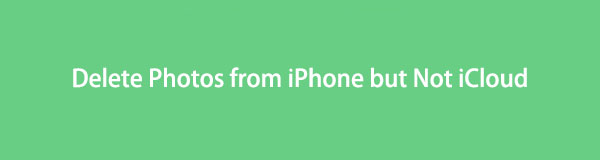

Guide liste
FoneEraser til iOS er den bedste iOS-datarenser, der let kan slette alt indhold og indstillinger på iPhone, iPad eller iPod fuldstændigt og permanent.
- Rengør uønskede data fra iPhone, iPad eller iPod touch.
- Slet data hurtigt med engangs overskrivning, hvilket kan spare tid for mange datafiler.
- Det er sikkert og nemt at bruge.
Del 1. Kan du slette billeder fra iPhone, men ikke iCloud
Når lagerpladsen er fuld, og din iPhone bliver lav, er det selvfølgelig ikke særlig behageligt. Og det meste af tiden er din lagerplads fuld på grund af fotos, videoer, optagelser osv. Vi ved også alle, at iPhone har den bedste kvalitet af billeder, der tilbydes. En ting eller måde, der vil komme ind i dit sind, er at slette disse billeder. Men kan du slette dem fra din iPhone, men ikke iCloud? Det er faktisk et spørgsmål, primært på grund af den iCloud-synkronisering, iPhone-brugere havde.
Og så, når du aktiverer iCloud Photos på din iPhone, vil alle dine billeder blive synkroniseret til iCloud. Når du derefter foretager ændringer i din Fotos-app, vil alle billeder på iCloud også blive opdateret. Som et resultat, hvis du sletter billeder fra din iPhone Photos-app, mens du bruger iCloud Photos, slettes de også fra iCloud. Bare rolig, der er en måde at slette billeder fra iPhone, men ikke iCloud. Faktisk er der mange. Du kan altid slette billeder fra din iPhone, men ikke fra din iCloud ved at slå iCloud-fotos fra på din iOS-enhed. Alligevel kan du også anvende nogle praktiske måder at slette dem på, kun på din iPhone, ikke på iCloud.
Den næste del vil lære dig, hvordan du stopper automatisk synkronisering af iCloud-fotos, hvilket for det meste kan være en måde, du kan bruge til at slette billeder fra iPhone, men ikke iCloud, især hvis dette er aktiveret.
Del 2. Sådan stopper du iCloud Photos AutoSync på iPhone
En af de praktiske måder at stoppe iCloud automatisk synkronisering på din iPhone er at deaktivere den på din iOS-enhed. Af den grund vil du være i stand til at slette billeder fra din iPhone, men ikke iCloud. Nedenfor er måderne til, hvordan du deaktiverer automatisk synkronisering af dine billeder fra din iCloud og iPhone.
Trin til, hvordan du stopper iCloud Photos AutoSync på iPhone:
Trin 1Åbn først Lokal område app på din iPhone.
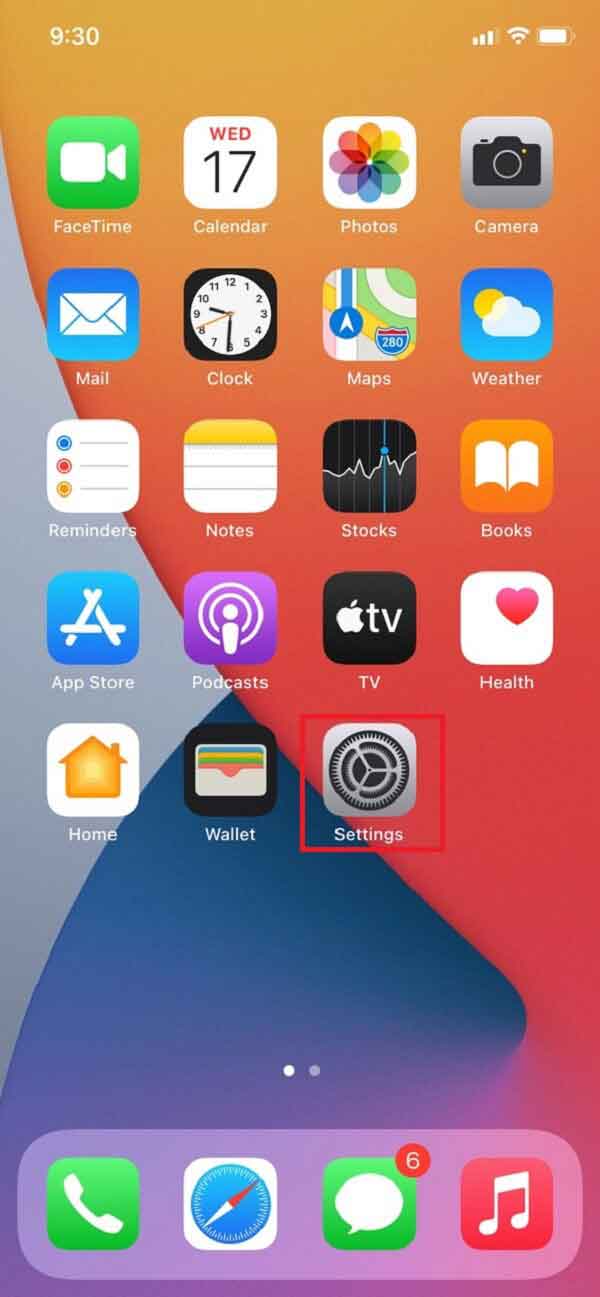
Trin 2Derefter skal du trykke på [dit navn], Vælg derefter iCloud.
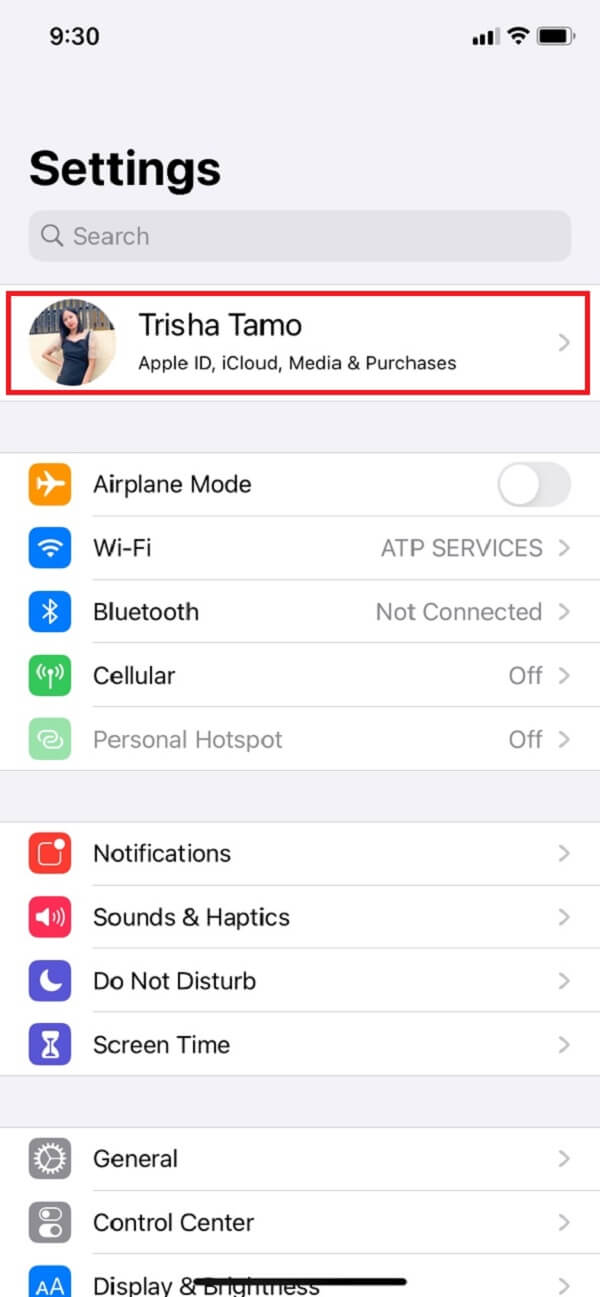
Trin 3Tryk derefter på pics. Skift derefter iCloud Billeder.
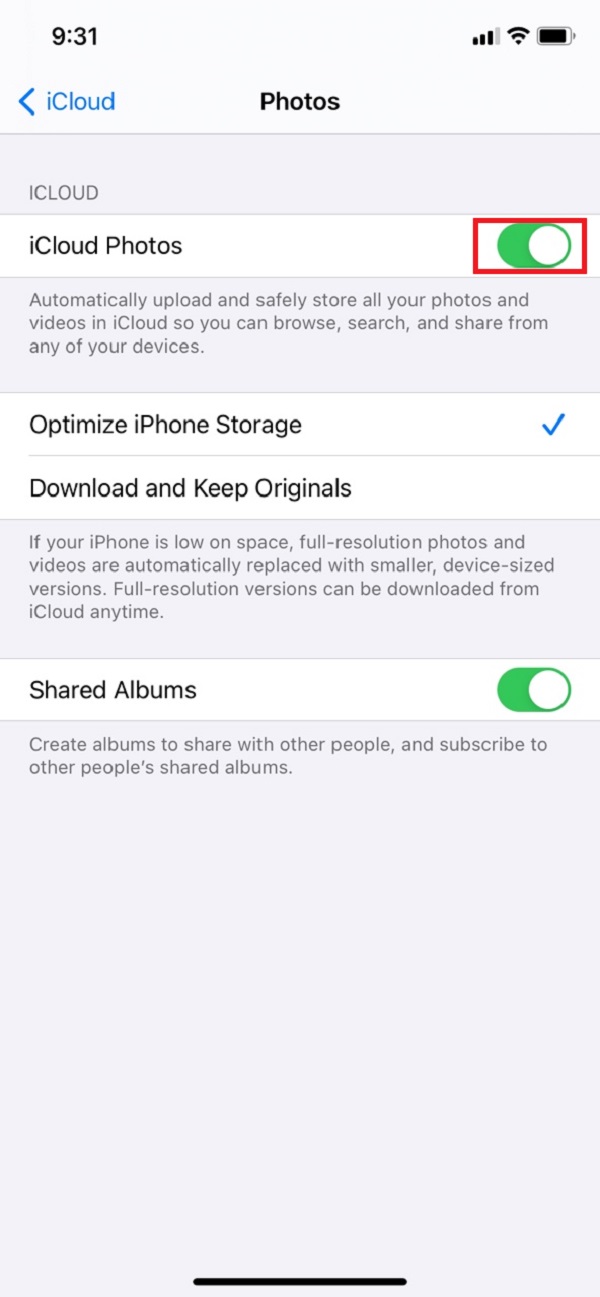
Trin 4Vælg derefter, hvad du vil gøre med elementerne på iCloud-fotos.
Trin 5Tryk til sidst på Fjern fra iPhone for med succes at stoppe iCloud Billeder automatisk synkronisering på din iPhone.
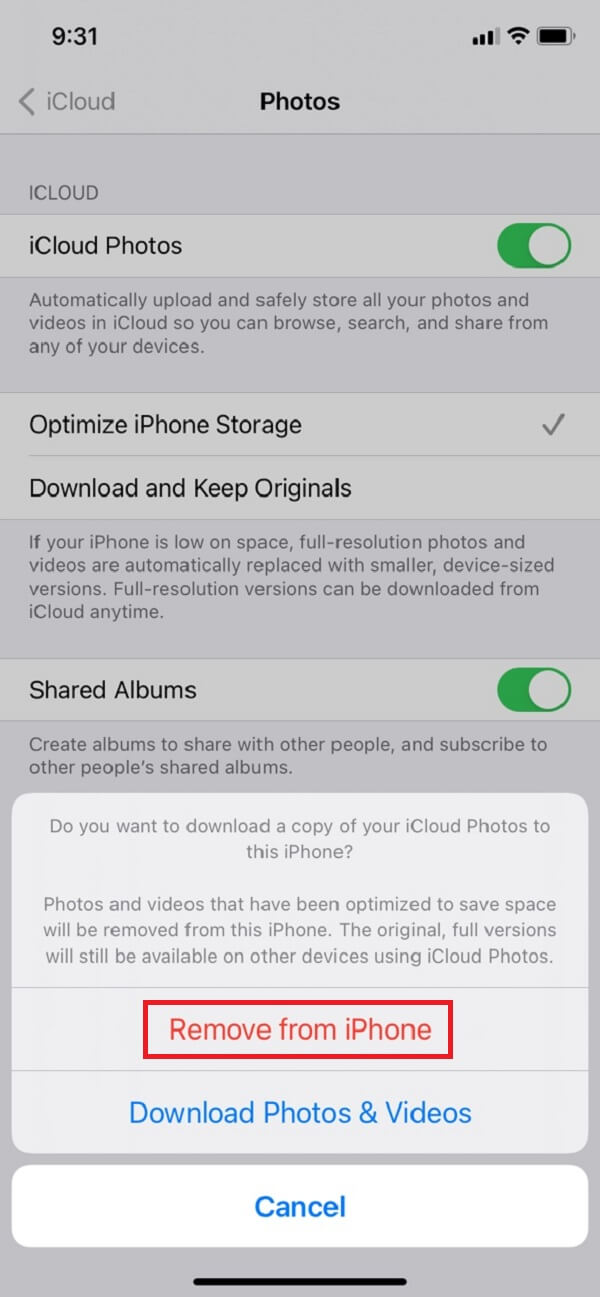
Det er det. Du ved endelig, hvordan du stopper den automatiske synkronisering af iCloud-fotos på din iPhone. Men der er mere. Derefter kan du slette billeder fra iPhone, men ikke iCloud af FoneEraser til iOS og andre metoder. Fortsæt med den næste del for at lære dette program og bruge det.
FoneEraser til iOS er den bedste iOS-datarenser, der let kan slette alt indhold og indstillinger på iPhone, iPad eller iPod fuldstændigt og permanent.
- Rengør uønskede data fra iPhone, iPad eller iPod touch.
- Slet data hurtigt med engangs overskrivning, hvilket kan spare tid for mange datafiler.
- Det er sikkert og nemt at bruge.
Del 3. Sådan sletter du billeder fra iPhone, men ikke iCloud
Vidste du, at du kan slette billeder fra iPhone, men ikke iCloud med pics app og nogle værktøjer? Nå, i dette indlæg vil vi vise dig, hvordan du vil gøre det og introducere et værktøj med pålidelige funktioner og ydeevne. Hvis du er ivrig efter at kende og lære dem, fortsæt med at læse dette indlæg.
1. Slet billeder fra iPhone, men ikke iCloud med Photos App
Hvis du ikke vil slette dine billeder fra din iCloud, kan du fjerne dem med appen Fotos på din enhed. Når du stopper den automatiske synkronisering af iCloud-billeder på indstillingerne, kan du endelig slette billeder fra din iPhone gennem appen Fotos uden at slette dem på din iPhone. Nedenfor er de nemme trin, du hurtigt kan følge.
Trin til, hvordan du sletter billeder fra iPhone, men ikke iCloud med Photos App:
Trin 1Først og fremmest, gå til pics app på din enhed.
Trin 2Vælg derefter de billeder, du vil slette, ved at trykke på Type i øverste højre hjørne.
Trin 3Tryk derefter på Slette ikonet nederst til højre på din skærm.
Trin 4Til sidst skal du trykke på Slet (#) billeder. Og det er det, du har med succes slettet dine billeder direkte fra appen Fotos.
Værsgo! Hvis du stopper den automatiske synkronisering af iCloud-fotos, kan du fjerne eller slette billeder fra iPhone, men ikke iCloud. Dernæst vil vi introducere et værktøj, der virkelig også kan hjælpe dig, og det er FoneLab til iOS. Vil du vide, hvad dette program handler om? Du kan gå videre til næste del af dette indlæg.
2. Slet billede fra iPhone, men ikke iCloud med FoneEraser til iOS
FoneEraser til iOS er et af de mest kraftfulde værktøjer til at rydde alt din iPhone, iPad, iPod indhold og indstillinger. Dette værktøj kan også frigøre plads på din enhed ved at slette uønskede filer, unødvendige programmer, fotos og endda filer. Så hvis du leder efter den bedste måde eller praktiske metode til dit spørgsmål, "hvordan sletter jeg billeder fra min iPhone, men beholder dem i iCloud?", er en god FoneEraser til iOS egnet til dine behov. Det vil bare lade dig slette dine billeder fra din iPhone, men vil holde dem stadig på din iCloud. Hvis du vil vide, hvordan du bruger dette værktøj, skal du følge de detaljerede instruktioner nedenfor.
Trin til, hvordan du sletter foto fra iPhone, men ikke iCloud med FoneEraser til iOS:
Trin 1Den første og vigtigste ting er, at du skal downloade og installere FoneEraser til iOS på din computer. Vent derefter, indtil installationsprocessen er færdig.

Trin 2Derefter vil det blive lanceret automatisk. Og du vil se hovedgrænsefladen af den. Klik på Frigør plads, derefter Ryd op på fotos i rullemenuen.

Trin 3Klik derefter på Eksporter & Slet. Derefter eksporterer billeder, som du ikke længere har brug for, dem til din computer. Endelig kan du slette dem.

Sådan kan du nemt og hurtigt slette billeder fra din iPhone og beholde dem på din computer ved hjælp af FoneEraser til iOS.
FoneEraser til iOS er den bedste iOS-datarenser, der let kan slette alt indhold og indstillinger på iPhone, iPad eller iPod fuldstændigt og permanent.
- Rengør uønskede data fra iPhone, iPad eller iPod touch.
- Slet data hurtigt med engangs overskrivning, hvilket kan spare tid for mange datafiler.
- Det er sikkert og nemt at bruge.
Del 4. Ofte stillede spørgsmål om, hvordan du sletter billeder fra iPhone, men ikke iCloud
1. Er det rigtigt, at når du sletter billeder fra din iPhone, bliver de også slettet fra iCloud?
Når du sletter et billede eller en video fra Fotos-appen på din iPhone, iPad, iPod touch eller Mac, forsvinder det også fra iCloud Photos og alle andre enheder, hvor du har aktiveret iCloud Photos auto-synkroniseringsfunktionen.
2. Hvad er iCloud-fotobiblioteket, og hvad tjener det til mit iPhone-fotobibliotek?
Apples valgfri funktion lader dig sikkerhedskopiere og synkronisere fotografier og videoer fra dit iPhone-fotobibliotek til én let tilgængelig placering - skyen. Så længe du har iCloud-fotos aktiveret på tværs af alle enheder, kan du få adgang til dit fotobibliotek fra enhver enhed, uanset hvor du er.
3. Hvordan kan jeg se, om mine billeder er på min iPhone eller iCloud?
Åbn en samtale i beskedappen, og tryk på kameraikonet. Det skal vise de billeder, der er gemt lokalt. Apple kunne tilføje et lille iCloud-ikon eller noget lignende til højre nederst på billeder for at angive, hvilke der er gemt lokalt, og hvilke der er gemt i skyen.
Konklusion
For at konkludere, er disse glimrende veje hvordan man sletter fotos fra iPhone men ikke iCloud. Bliv mindet om, at du kun kan slette billeder fra din iPhone. Derudover er der også et glimrende værktøj og et af de bedste alternativer til at slette dine billeder fra din enhed direkte, og det er FoneEraser til iOS. Og det vil helt sikkert give dig mere bekvemmelighed. Men det er stadig dit valg.
FoneEraser til iOS er den bedste iOS-datarenser, der let kan slette alt indhold og indstillinger på iPhone, iPad eller iPod fuldstændigt og permanent.
- Rengør uønskede data fra iPhone, iPad eller iPod touch.
- Slet data hurtigt med engangs overskrivning, hvilket kan spare tid for mange datafiler.
- Det er sikkert og nemt at bruge.
